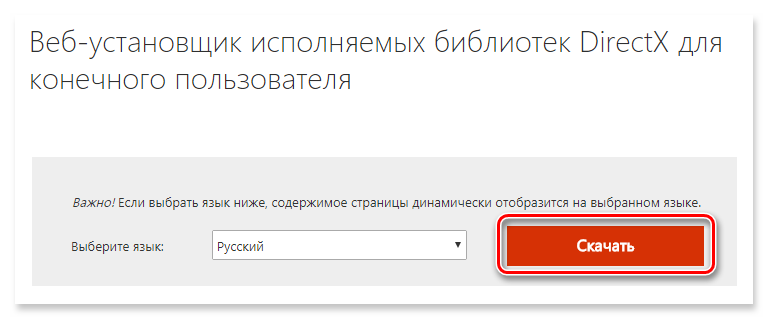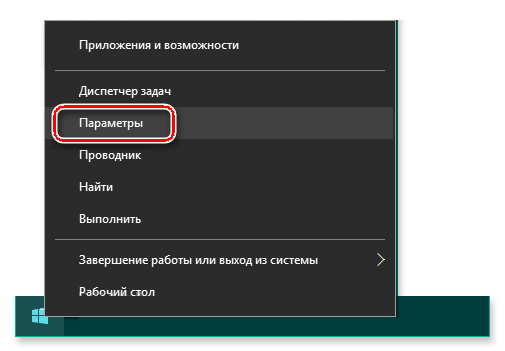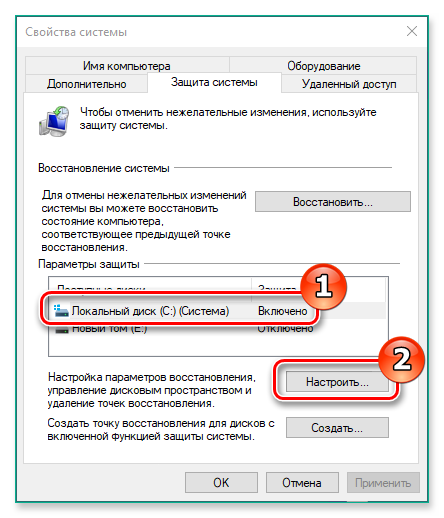Windows 8.1 Windows 8.1 Enterprise Windows 8.1 Pro Windows 8 Windows 8 Enterprise Windows 8 Pro Windows RT Windows 7 Enterprise Windows 7 Home Basic Windows 7 Home Premium Windows 7 Professional Windows 7 Starter Windows 7 Ultimate Windows Server 2008 R2 Datacenter Windows Server 2008 R2 Enterprise Windows Server 2008 R2 for Itanium-Based Systems Windows Server 2008 R2 Standard Windows Vista Business Windows Vista Enterprise Windows Vista Home Basic Windows Vista Home Premium Windows Vista Starter Windows Vista Ultimate Windows Server 2008 Datacenter Windows Server 2008 Enterprise Windows Server 2008 for Itanium-Based Systems Windows Server 2008 Standard Microsoft Windows XP Service Pack 3 Microsoft Windows Server 2003 Service Pack 1 Microsoft Windows Server 2003 Service Pack 2 Windows 10 Еще…Меньше
Что такое DirectX?
DirectX – это набор компонентов в ОС Windows, который позволяет программному обеспечению, в первую очередь компьютерным играм, напрямую взаимодействовать с видео- и аудиооборудованием. Игры, использующие DirectX, могут более эффективно использовать встроенные в ваше оборудование функции акселерации мультимедиа, благодаря чему повышается производительность выполнения мультимедийных задач.
Определение версии DirectX, установленной на компьютере
Инструмент DxDiag представляет подробную информацию о компонентах и драйверах DirectX, которые установлены в вашей системе и доступны к использованию.
-
Нажмите кнопку «Пуск», введите в поле поиска запрос dxdiag, затем нажмите клавишу «ВВОД».
-
Выберите элемент dxdiag в списке результатов поиска
-
Проверьте строку версия DirectX на первой странице отчета в разделе Информация о системе.
-
Проведите пальцем от правого края экрана к центру и коснитесь кнопки «Поиск». Введите запрос dxdiag в поле поиска. Или введите запрос dxdiag в строку поиска в меню «Пуск».
-
Выберите элемент dxdiag в списке результатов поиска
-
Проверьте строку версия DirectX на первой странице отчета в разделе Информация о системе.
-
Нажмите кнопку «Пуск» и введите в поле поиска запрос dxdiag.
-
Выберите элемент dxdiag в списке результатов поиска
-
Проверьте строку версия DirectX на первой странице отчета в разделе Информация о системе.
Версии DirectX и обновления через операционную систему
В этих версиях Windows DirectX 11.3 и 12 предустановлены.
Обновления будут доступны через Центр обновления Windows. Отдельного пакета данных версий DirectX не существует.
-
DirectX 11.1 предустановлен в системах Windows 8, Windows RT и Windows Server 2012 Отдельного пакета обновлений для DirectX 11.1 не существует. Вы можете установить эту версию DirectX только через Центр обновления Windows в системах Windows 8, Windows RT и Windows Server 2012.
-
DirectX 11.2 предустановлен в системах Windows 8.1, Windows RT 8.1 и Windows Server 2012 R2. Отдельного пакета обновлений для DirectX 11.2 не существует. Эту версию DirectX можно установить только через Центр обновлений Windows в системах Windows 8.1, Windows RT 8.1 и Windows Server 2012 R2.
Примечание. Для дальнейшего обновления DirectX вам необходимо обновить операционную систему.
-
DirectX 11.0 предустановлен в системы Windows 7 и Server 2008 R2. Отдельного пакета обновлений для данной версии не существует. Вы можете обновить DirectX, установив пакет обновлений, а также обновления, перечисленные ниже.
-
DirectX 11.1 доступен для установки в системах Windows 7 SP1 и Windows Server 2008 RS SP1 совместно с обновлением платформы для Windows 7 и Windows Server 2008 (KB2670838).
Примечание. Для дальнейшего обновления DirectX вам необходимо обновить операционную систему.
-
DirectX 10 предустановлен в системах Windows Vista. Отдельного пакета обновлений для данной версии не существует. Вы можете обновить DirectX, установив пакет обновлений, а также обновления, перечисленные ниже.
-
DirectX 10.1 предустановлен в системах Windows Vista с пакетом обновления 1 (SP1) или более поздней версии и Windows Server с пакетом обновления 1 (SP1) или более поздней версии. Отдельного пакета обновлений для данной версии не существует. Вы можете обновить DirectX, установив пакет обновлений, а также обновления, перечисленные ниже.
-
DirectX 11.0 доступен для установки в системах Windows Vista с пакетом обновлений 2 (SP2) и Windows Server 2008 с пакетом обновлений 2 (SP2) при установленном обновлении KB971512.
Примечание. Для дальнейшего обновления DirectX вам необходимо обновить операционную систему.
DirectX 9.0c доступен для установки в системах Windows XP и Windows Server 2003 с помощью установки среды выполнения DirectX 9.0c для конечных пользователей.
Некоторые приложения и игры требуют наличия DirectX 9. Тем не менее, на вашем компьютере установлена более поздняя версия DirectX. Если вы установили и запустили приложение или игру, для которой требуется DirectX 9, может появиться сообщение об ошибке, например «Запуск программы невозможен, так как на компьютере отсутствует d3dx9_35.dll. Попробуйте переустановить программу».
Для устранения этой проблемы необходимо установить среду выполнения DirectX для конечных пользователей.
Примечания
-
При запуске этот пакет не вносит изменения в версию DirectX, Direct3D 9, Direct3D 10.x, Direct3D 11.x, DirectInput, DirectSound, DirectPlay, DirectShow и DirectMusic.
-
Для дальнейшего обновления DirectX необходимо обновить операционную систему.
Нужна дополнительная помощь?
 |
Категория: | 3D Драйвер для устройств |
| Поддерживаемые ОС: | Windows 10 | |
| Разрядность: | 32 bit, 64 bit, x32, x64 | |
| Для устройств: | Компьютер | |
| Язык интерфейса: | на Русском | |
| Версия: | Последняя | |
| Разработчик: | Microsoft |
Если вам нужно скачать DirectX для Windows 10 у вас без проблем это получится, программный набор, использующийся разработчиками во время создания ПО и 3D. Утилита стала популярной благодаря возможности разработки видеоигр с реалистичными и качественными визуальными эффектами. Она помогает воспроизводить и создавать в реальном времени элементы игр, которые ранее были написаны разработчиками.
DirectX для Windows 10 на компьютер
Практически в 100% случаев программа установлена на вашем компьютере по умолчанию и запускается в автоматическом режиме при необходимости. В Windows 10 вы можете самостоятельно найти ее и проверить текущую версию. Для этого зайдите в меню «Пуск» и найдите надпись «Выполнить». В открывшемся поле введите «dxdiag», подтвердите действие, нажав «Ок». В появившемся окне увидите надпись «Версия DirectX», после чего кликните на нее. Откроется средство диагностики, в котором сможете изучить текущую версию. Если вы на своем компьютере не нашли программу, получится быстро установить ее.
Не рекомендуем для скачивания использовать торрент, так как можно получить вредоносный файл. Воспользуйтесь нашим сайтом, нажмите на надпись «Скачать», скачайте, а затем запустите его. Обращайте внимание на все появляющиеся диалоговые окна. Система будет предлагать скачать различные файлы, к вредоносным они не относятся, но могут быть для вас бесполезны. Поэтому снимайте галочки возле программ, которые не нужны. Согласитесь с лицензионными соглашениями и далее следуйте подсказкам. В последнем окне нажмите «Готово».
DirectX для версий windows:
|
|
Скачать DirectX для Windows 10 бесплатно
| Приложение | OS | Формат | Распаковщик | Версия | Размер | Загрузка |
|---|---|---|---|---|---|---|
| DirectX 12 | Windows 10 | x32 – x64 | OpenBox | онлайн установщик | 2.06 Mb |
Скачать ↓ |
| DirectX 11 | Windows 10 | x32 – x64 | OpenBox | полная версия | 96.86 Mb |
Скачать ↓ |
| DirectX 10 | Windows 10 | x32 – x64 | OpenBox | полная версия | 96.84 Mb |
Скачать ↓ |
| DirectX 9 | Windows 10 | x32 – x64 | OpenBox | полная версия | 96.82 Mb |
Скачать ↓ |
Как установить DirectX для Windows 10:
Запустите файл.
Ознакомьтесь с информацией и нажмите «Далее».
Нажмите «Далее», или снимите галочки с рекомендуемого ПО и нажмите «Далее». Если снять все галочки, рекомендуемое ПО не установится!
На данном этапе если нажать «Далее» произойдет установка компонентов программы.
Если версия программы на компьютере устарела, рекомендую обновить ее до новой DirectX 12 для Виндовс 10. Скачайте установочный файл, который является ассистентом, определяющим версию ОС и видеокарты. Он автоматически скачает необходимые для установки файлы и обновит до последней версии набор библиотек. Вручную отрегулировать процесс вы не сможете. Если не получилось обновить, проблему легко решить простой переустановкой. Важно знать, что удалить на Виндовс 10 программу вы не сможете. Потребуется переустановить систему или использовать точку восстановления.
Некоторые пользователи не знают, как обновить DirectX до последней версии. В данном материале мы предоставим подробную инструкцию о том, как это сделать. Но сначала поговорим о более простых и понятных вещах.
Содержание
- Вводная информация
- Что такое DirectX?
- Как узнать версию DirectX?
- Обновление DirectX
- Заключение
Вводная информация
Стоит отметить, что без данного компонента невозможна нормальная работа операционной системы. Ей, как и многим приложениям, будет постоянно чего-то не хватать. Так что давайте для начала разберемся, что это за компонент такой.
Что такое DirectX?
Это набор специальных библиотек, необходимых операционной системе Windows для работы с 2D и 3D графикой. Пакет Директ Икс предоставляется компанией Microsoft. Причем совершенно бесплатно. Установить его может любой желающий.
А вот в операционной системе Windows 10 уже присутствует актуальная версия данных библиотек. Так что для тех, кто использует эту ОС данный материал не особо актуален. Оно и понятно. Ведь «десятка» — текущий проект компании из Редмонда.
Кому может пригодиться эта статья? Во-первых, тем, кто использует Windows 7, 8 или 8.1. Там иногда приходится производить обновление компонентов DirectX до последней версии. То же самое касается и тех, кто сидит на Vista.
А вот пользователям Windows XP рассчитывать не на что. Для них потолок – DirectX 9.0c. Но эта версия библиотек уже давно у них установлена. К сожалению, из-за политики компании Microsoft новых версий библиотек для XP не будет. Но если у вас восьмая (или более ранняя) версия библиотеки, то данная инструкция все же поможет.
А теперь давайте поговорим о том, как посмотреть версию компонентов, установленных в ОС. Это необходимо, поскольку может оказаться так, что обновление вовсе не нужно.
Как узнать версию DirectX?
Перед обновлением всегда необходимо проверять версию того компонента, который вы собираетесь обновить. Если она актуальна, то не нужно ничего делать. Получится зря потраченный трафик (так как все это скачивается из интернета).
Узнать версию DirectX можно при помощи встроенных инструментов Windows. Для этого даже не нужно устанавливать никаких сторонних приложений. Способ довольно простой. С ним справятся даже новички. Но на всякий случай мы предоставим подробную инструкцию:
- Открываем меню «Пуск» при помощи специальной кнопки на панели задач.
- Перемещаемся в каталог «Служебные – Windows» и кликаем по пункту «Выполнить».
Вызвать этот инструмент можно и проще. Достаточно нажать сочетание клавиш Win + R».
- Далее вводим в текстовое поле dxdiag.
- Нажимаем «ОК» или Enter на клавиатуре.
Появится окно с огромным количеством информации. В числе прочего там будет строка «Версия DirectX».
Стоит отметить, что процесс обновления выполняется в режиме онлайн. Поэтому просто необходимо наличие широкополосного подключения к интернету. Иначе ничего не выйдет. Многое также зависит от скорости. Если она маленькая, то процесс инсталляции затянется надолго. Итого нужно будет загрузить, в среднем, 150 МБ.
На данный момент, выполнить обновление данного компонента можно только одним способом: скачать установщик с серверов компании Microsoft. Сам он весит мало. Но вот библиотеки довольно-таки объемные.
Суть заключается в том, что инсталлятор скачивает нужные файлы в процессе установки и только потом интегрирует их в операционную систему. Такой способ проще и надежнее. Вот подробная инструкция, рассказывающая о том, как и что делать.
- Открываем в удобном интернет-обозревателе страницу https://www.microsoft.com/ru-ru/download/details.aspx?id=35.
- Здесь вам нужно кликнуть ЛКМ на красную кнопку.
- Откажитесь от загрузки дополнительного софта.
- Теперь нужно открыть dxwebsetup.exe.
- Примите лицензионные условия.
- Откажитесь от инсталляции дополнительных компонентов (Панель Bing и т. д.).
- Запустите процедуру загрузки.
- Дождитесь ее завершения.
- На всякий случай выполните перезапуск системы.
Вот так происходит обновление библиотек DirectX.
Заключение
А теперь подведем итоги и попытаемся обобщить всю многословную филиппику, представленную выше. В данном материале мы попытались дать ответ на вопрос о том, как обновить Директ Икс на компьютере или ноутбуке. Оказалось, что это довольно просто.
С данной задачей справится даже новичок, который только недавно сел за компьютер. Не забудьте только проверить актуальность уже установленной на компьютере версии DirectX. Возможно, никакого обновления и не потребуется. Особенно, если и старая версия еще неплохо работает.
DirectX представляет собой комплект программных модулей для обрабатывания графики в Windows. Технология создана для разработки и обеспечения функциональности игровых приложений. DirectX превращает ОС Windows в профессиональную систему для запуска/создания компьютерных игр, объединяя аппаратные и программные компоненты компьютера.
Каждые 2-3 месяца выходят обновления для программного сервиса, поэтому DirectX должен периодически обновляться до новой версии. DirectX содержит файлы DLL, образующие динамически подключаемую библиотеку данных. Библиотеки DLL – это набор кодов и утилит, которые используются приложениями в момент необходимости.
После переустановки ОС Win рекомендуется обновить DirectX для нормальной работы техники. Обновленная версия Директа с официального ресурса Microsoft обязательно содержит все абсолютно библиотеки. Набор API DirectX встроен во все операционные системы, поэтому специально устанавливать его нет необходимости. Его придется только обновлять. При запуске любой новой версии Win создается обновленная версия Директа икс.
Таблица соответствия типов Виндовс и Директ Х
| Год запуска | Версии Виндовс | Версии Директ Х |
| 2004 | Win XP | 9 |
| 2008 | Win Vista | 10 |
| 2009 | Win 7 | 11 |
| 2012 | Win 8 | 11.1 |
| 2013 | Win 8.1 | 11.2 |
| 2015 | Win 10 | 11.3 |
| 2015 | Win 10 | 12 |
| 2021 | Win 11 | 12 |
Когда нужно обновить ДиректХ
Обновление ДиректХ, как правило, происходит автоматически при очередном обновлении системы или отдельно. В комплектах с новой игрой всегда поставляется и набор DirectX, с которым игра должна взаимодействовать для нормального функционирования. И если появляются проблемы во время запуска виртуальной игры, то необходимо установить эту версию, которая зачастую является обновленным вариантом.
Для написания самих игр используется API ДиректХ последних версий с более удобным и богатым функционалом. Установочный дистрибутив предоставляется бесплатно на сайте Microsoft.
Внимание!
Не рекомендуется устанавливать Директ, скачанный с малоизвестных сайтов, так как в случае проблем DirectX удалить невозможно. Придется переустанавливать ОС.
Как обновить ДиректХ для Windows 7 и 8
Если возникла необходимость срочно обновить DirectX для Windows 7 или 8 на компьютере (например, плохой звук или страдает графика игр), то можно обновить Директ икс вручную, выполнив следующие действия:
- скачать утилиту dxwebsetup.exe c microsoft.com;
- запустить программу;
- принять условия лицензии;
- отказаться от установки дополнительных сервисов;
- нажать «Далее», и установщик начнет инсталляцию. Программа сама разберется, каких обновлений и библиотек не хватает и доустановит их.
- перезапустить компьютер.
Важно! Впоследствии данная программа будет автоматически устанавливать обновления.
Для подстраховки в случае перебоев подключения к интернету желательно скачать этот дистрибутив на съемный носитель, и для установки установщик перекопировать его на компьютер и запустить.
Проблемы с ошибками DLL
При запуске приложений могут появляться ошибки из-за DLL-библиотек. Часто такие ошибки случаются при запуске недавно выпущенных программ и компьютерных игр. Пользователи часто сталкиваются с DLL ошибками из-за отсутствия необходимых элементов C++ Runtime Library или DirectX. Рассматриваться будут только ошибки, связанные с Директ Х.
Ошибки вида: dxgi.*, d3d11.*, d3dx9.*, d3dx9_43.*, d3dx9_25.*, xinput1_3.*, d3dx9_31.*, xrsound.* d3dx10_43.*, .*, d3d10.*, xinput1_2.*, d3dx9_34.*, d3dx9_42.*, x3daudio1_7.*, x3daudio1_6.*, d3dx9_26.*, d3dx9_31.*, d3dx9_30.*, d3dx11_43.*, d3dx9_27.*, d3dcompiler_43, выдаются по причине их отсутствия в сервисе DirectX.
Существует 2 метода решения вопроса с отсутствующими компонентами DLL:
- Кардинальное решение — переустановка проблемного компонента DirectX с помощью утилиты, которую можно скачать по ссылке
- Непосредственное скачивание нужного компонента DLL, порождающего ошибку.
Первый способ уже рассмотрен выше, поэтому внесем ясность со вторым способом.
Установка отдельного файла DLL
Ручная установка отсутствующего файла проводится следующим образом:
- скачать DLL-файл с сайта https://ru.dll-files.com/ согласно разрядности операционной системы;
- занести в корневую папку:
- для х32 (х86) систем заменить/занести в C:WindowsSystem32;
- для х64 систем заменить/занести в C:WindowsSysWOW64;
- зарегистрировать файл в системе:
- кликнуть ОК и перезагрузить компьютер, после чего обновленные данные вступят в силу.
Теперь можно попробовать запустить игру или другое приложение.
Заключительные рекомендации по DLL-файлам
В завершение темы борьбы с ошибками dll-файлов стоит обратить внимание на три совета:
- Заносить компоненты строго в указанную папку. Если она скрыта, то в настройках снять галочку «Не показывать скрытые папки».
- Если в процессе установки потребуется разрешение администратора, то подтвердить.
- Выбирать и загружать актуальные файлы, сохранив их отдельно, так как они могут пригодиться. Если проблема появится снова, то восстановление работы системы получится быстрее.
Важно! Качество копий DLL-файлов гарантируется только при скачивании со специализированных официальных сайтов. Файлы, взятые с посторонних ресурсов, могут содержать вирусы и создать проблемы.
Но иногда до установка компонентов не приносит успеха. Это происходит, если проблема вызвана сбоем самой программы, обращающейся к DLL-файлы. Тогда необходимо будет удалить поврежденное ПО и установить заново.
Как обновить ДиректХ для Windows 10
В Win 10 для обновления DirectX не требуется вообще никаких действий, так как DirectX для Windows 10 обновляется автоматически. В этой ОС уже предустановлены Directx 11 и 12. А в Win 11 сразу установлена 12-я версия Директа.
Внимание! Обновление DirectX, взятое с официального сайта Microsoft, обязательно содержит все исполняемые библиотеки. Сюда включены D3DX и XInput, выпускаемые раз в 2 месяца, и управляемые компоненты. Поэтому желательно обновить DirectX 11 не с игрового диска, а с официального сайта.
Как обновить DirectX до последней версии
Так как в 10 и 11 версиях Виндовса никаких действий для обновления Директ Х предпринимать не требуется, то вопрос актуален для ОС Windows Vista, 7, 8, 8.1.
Пользователи системы Win XP обновить ДиректХ не смогут, потому что эта ОС работает только с DirectX 9.0c, и обновления для него больше не поставляются.
Как обновить DirectX 11 для Windows 7, Vista, 8 или 8.1 было рассказано выше. После скачивания и запуска программы dxwebsetup.exe пользователь может больше беспокоиться об обновлении пакета Директ икс. Процесс начнет производиться автоматически.
Как обновить DirectX 12 в Windows 10
Так как данная версия Директа доступна только для 10 и 11 версий Виндовс, то обновить его можно только в Win 10, если там используется DirectX 11.
Единственным способом сделать это является проверка через Windows Update наличия обновлений:
- перейти в «Параметры компьютера»;
- открыть вкладку «Обновление и безопасность»;
- кликнуть на «Проверка наличия обновлений»;
- дать согласие на установку обновлений.
Заключение
Актуальная версия DirectX максимально оптимизирует работу ОС для полноценной эксплуатации возможностей n-ядерных процессоров и современных технологий компьютерной графики.
DirectX –программа отвечающая за взаимодействие видеокарты компьютера с операционной системой. По сути это набор различных библиотек, которые должны быть установлены для корректной работы игр или приложений, работающих преимущественно с 3D графикой. В этой статье мы расскажем, как обновить DirectX на Windows. Инструкция по установке Windows 7 с флешки Последним изданием DirectX на сегодняшний день является 12-ая версия, которая работает исключительно в среде ОС Windows 10. Она инсталлируется вместе с ОС и включает в себя большинство файлов предыдущих выпусков.
Для некоторых игр и приложений может понадобится старый пакет библиотек, устанавливающийся при помощи специального онлайн инсталлятора или вручную.
Для начала нужно узнать какая версия DirectX присутствует на компьютере в данный момент. Для этого понадобится проделать следующие шаги:
- Запустить строку «Выполнить», используя клавиатурную комбинацию «Win+R» или из стартового меню Windows.
- Далее вписать команду «dxdiag».
- Кликнуть «OK».
Откроется утилита диагностики, в которой на вкладке «Система» отображается информация о компьютере и версии DirectX.
Для обновления приложения потребуется воспользоваться специальной утилитой от Microsoft.
Перейдя на страницу загрузки, проделайте следующее:
- Нажмите кнопку «Скачать».
- По окончании загрузки запустите полученный файл «dxwebsetup».
- Согласитесь с условиями соглашения.
- Кликните «Далее».
- Снимите галочку с пункта «Установка Панели Bing».
- Еще раз нажмите «Далее».
Приложение начнет процедуру обновления файлов. Если будут обнаружены недостающие или новые библиотеки, то они автоматически загрузятся с сайта Майкрософт.
- По окончании процесса нажмите «Готово» и перезагрузите компьютер.
Обновление DirectX с помощью Центра обновлений
Встроенная в операционную систему функция обновления позволяет получить нужные библиотеки автоматически. Программа проверяет наличие новых файлов, и в случае их обнаружения, загружает требуемые компоненты. Вам понадобится проделать следующие шаги:
- Открыть раздел «Параметры», используя поисковую строку или из контекстного меню кнопки «Пуск».
- Выбрать вариант «Обновление и безопасность».
- На вкладке «Центр обновлений Windows» кликнуть«Проверка наличия обновлений».
- Далее в автоматическом режиме произойдет скачивание и установка требуемых файлов. Чтобы просмотреть какие компоненты были обновлены потребуется воспользоваться журналом, нажав на соответствующую кнопку.
Инсталляция со сторонних ресурсов
DirectX можно установить на ПК предварительно загрузив его инсталляционный пакет с надежного ресурса. Желательно использовать официальный дистрибутив Майкрософт. Чтобы воспользоваться таким способом нужно удалить DirectX для этого потребуется отключить защиту Windows:
- Зайдите в «Свойства компьютера».
- Нажмите «Защита системы».
- Далее выберите системный диск.
- Кликните «Настроить».
- Установите вариант «Отключить».
- Нажмите «OK».
После этого загрузите и установите программу. Для удаления, можно использовать утилиту DirectX Happy uninstall, она достаточно проста и надежна в использовании, но требует регистрации.
- Установив приложение,в главном его окне выберите раздел«Uninstall».
- Нажмите на одноименную кнопку.
- Перезагрузите систему по окончании операции удаления.
- Когда компьютер включится,запустите ранее загруженный установочный файл DirectX и следуйте указаниям по установке.
Теперь вы знаете, как обновить или переустановить DirectX на ПК с операционной системой Windows 10. Обычно будет вполне достаточным запустить онлайн инсталлятор,и загрузить новые версии библиотек,но если возникли какие-либо проблемы, то можно воспользоваться способом чистой установки, предварительно удалив имеющуюся версию.
( 3 оценки, среднее 4.67 из 5 )
Автор:
Обновлено: 02.03.2018
DirectX — некоторая библиотека, используемая операционной системой для правильного и наиболее продуктивного взаимодействия с видео подсистемой компьютера. Иначе говоря, именно благодаря использованию этого компонента изображение в ваших играх — плавное, а частота кадров — высокая и приятная.
Однако DirectX — не только библиотека, а еще и API для разработчиков, а они всегда ориентируются, на самую свежую версию. Чем актуальнее ваша версия — тем больше удовольствия вы будете получать от игр и плавности картинки в них. Итак, как же обновить DirectX?
Как обновить директ на Виндовс 10
Содержание
- Начнем с текущей версии
- Обновление с помощью ассистента Microsoft
- Если DirectX 12 не устанавливается
- Видео — Как обновить директ на Виндовс 10
Начнем с текущей версии
Формально в Windows 10 уже встроен DirectX двенадцатой версии — последний на момент выпуска системы. Однако много ли времени прошло с момента выпуска Windows 10? Довольно много. И даже если версия формально осталась двенадцатой, то Майкрософт обязательно уже выпустила множество обновлений. Лучше перестраховаться и быть на 100% уверенным в актуальности своего ПО.
Для начала было бы неплохо узнать, какая версия сейчас установлена именно у вас. Для этого нужно:
- запустить «Консоль запуска приложений» (вызывается с помощью сочетания клавиш Windows+R) и ввести команду dxdiag. Нажмите Enter;
Нажимаем одновременно клавиши Windows+R, в окне «Выполнить» вводим команду dxdiag, затем Enter или «ОК»
- откроется окно, в котором вы найдете всю информацию о библиотеках DirectX вашего компьютера. Нас интересует абзац с подзаголовком «Сведения о системе». В нем и можно найти нужную нам строку с версией библиотеки. В нашем случае установлена версия 12. Это актуальная версия, однако, помним про возможные незаметные обновления — лучше все равно проделать описанную ниже операцию. Благо она простая.
В разделе «Система», находим подраздел «Сведения о системе», ниже смотрим пункт «Версия DirectX»
Примечание! Ту же операцию — выяснение версии библиотеки — с успехом выполняют многие сторонние программы диагностики компьютера. Подробно останавливаться на них мы сейчас не будем, но обратите внимания на программы AIDA64 или CPU-Z. Помогут.
Обновление с помощью ассистента Microsoft
А вот тут действительно предельно просто. В случае использования этого варианта вам не нужно думать даже о том, какая версия установлена на вашем компьютере — ассистент сам определит тип вашей системы, установленную видеокарту, ее особенности и текущую версию библиотек. Все максимально просто и автоматизировано.
- Идем на сайт Майкрософт и скачиваем веб-установщик. В этом вам поможет запрос в вашей любимой поисковой системе: «Скачать веб-установщик DirectX». Переходите по первой ссылке в выдаче.
В поисковой системе браузера вводим «Скачать веб-установщик DirectX», нажимаем на первую ссылку
- Сайт предложит вам выбрать язык пакета. Выбираем русский и жмем на красную кнопку «Скачать», расположенную справа от языка.
Выбираем язык пакета и нажимаем «Скачать»
- Майкрософт не был бы сам собой, если бы попутно не предложил вам скачать еще кучу заплаток для вашего ПК. Если вам что-то из этого нужно — изучите список и скачайте, почему бы и нет. Но если ваша цель состоит исключительно в обновлении DirectX, то жмите «Отказаться и продолжить».
Нажимаем «Отказаться и продолжить»
- Файл весит сущие килобайты. Оно и неудивительно, сами библиотеки будут скачаны потом, а это — всего лишь помощник по установке. Так или иначе, запустите скачанный файл. Желательно с правами администратора.
Щелкаем правой кнопкой мыши на скачанный файл и нажимаем «Запуск от имени администратора»
- Запустится ассистент. Майкрософт вновь держит марку — даже здесь он пытается установить вам парочку своих шедевральных продуктов. Будьте бдительны и внимательно читайте содержимое каждого шага. Лучше не экономить на этом, времени потом потратите больше на удаление всевозможных «Панелей Bing».
Изучаем, что нам предлагает Microsoft DirectX, выбираем дополнительные программы или нет, нажимаем «Далее»
- Примите условия лицензионного соглашения.
Отмечаем пункт «Я принимаю условия данного соглашения» и нажимаем «Далее»
- Теперь мы и добрались до скачивания самой библиотеки. Программа установки проанализировала ваш компьютер и нашла самую подходящую и оптимальную версию DirectX. Вы увидите информацию о размере загружаемого файла — мало ли, вы сидите с модема с трафиком в 50 Мб. Если вас все устраивает — нажмите «Далее».
Нажимаем «Далее»
- Начнется загрузка файлов, необходимых для установки. Это не очень долгий процесс — скачивать все равно нужно сравнительно небольшой объем информации.
Процесс загрузки компонентов
- После завершения процесса скачивания, ассистент начнет установку компонентов библиотеки. Дождитесь окончания и ни в коем случае не прерывайте установку.
Процесс установки компонентов
- По окончании этого процесса программа отчитается об успешно проделанной работе. Нажмите «Готово» и перезагрузите компьютер.
Нажимаем «Готово», перезагружаем компьютер
После произведенных манипуляций DirectX должен обновиться до самой актуальной версии.
Если DirectX 12 не устанавливается
Если вы произвели все вышеописанные действия, а версия библиотеки в вашей системе осталась неизменной — например, 11.2 — то можно попробовать разобраться, почему же так произошло.
Для начала необходимо проверить, а поддерживает ли ваша видеокарта новейшую версию? Для этого:
- Перейдите в «Диспетчер устройств», в меню «Пуск» введите «диспетчер устройств», откройте двойным щелчком левой кнопки мыши.
В меню «Пуск» вводим «диспетчер устройств», открываем двойным щелчком левой кнопки мыши
- Открываем вкладку «Видеоадаптеры», найдите свою видеокарту. Запомните модель. Это важно.
Открываем вкладку «Видеоадаптеры», находим свою видеокарту
- Теперь нужно зайти на сайт производителя вашей видеокарты и, найдя свою в каталоге по модели, попытаться найти информацию относительно поддержки новейшей версии DirectX. Если там значится, что максимум — 11.2, то обновиться вам поможет только замена видеокарты на более новую.
На официальном сайте производителя в поиске вводим данные своей видеокарты
Если информацию на сайте производителя найти не удается — обратитесь к поисковику. На тематических форумах, да и просто в статьях обзоров видеокарт обязательно затрагивается вопрос поддержки DirectX.
На заметку! Кстати, к выбору новой видеокарты подходите с использованием этих же методов — исходя из поддерживаемой версии.
Видео — Как обновить директ на Виндовс 10
Рекомендуем похожие статьи







 Вызвать этот инструмент можно и проще. Достаточно нажать сочетание клавиш Win + R».
Вызвать этот инструмент можно и проще. Достаточно нажать сочетание клавиш Win + R».